Para que possa ser visualizado no portal os dados pessoais do aluno, deve ser dado a permissão em seu perfil.  Acessar MDI/Menu/Serviços Globais/Perfil/Educacional (portal) /Acadêmico/ Dados pessoais. Acessar MDI/Menu/Serviços Globais/Perfil/Educacional (portal) /Acadêmico/ Dados pessoais.
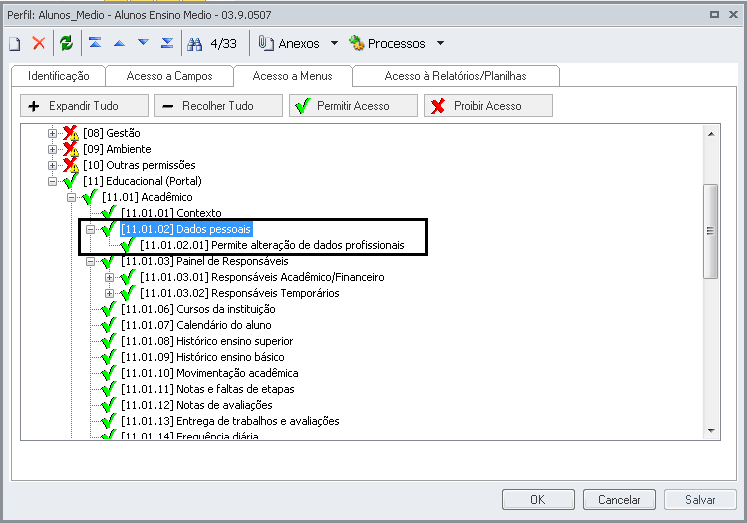
Após dar permissão, para o acesso no portal deve ir no canto superior direito onde encontra-se a foto do aluno e clicar nela, onde irá aparecer ‘Cadastro acadêmico’. Segue: 
Nessa página irá conter todas as informações do aluno como contato, endereço, curso, registro acadêmico, turno e toda sua identificação. Para que o aluno possa fazer alterações em seu cadastro vai depender da parametrização na MDI.  Acessar configurações|Parametros|RMPortal |Geral 1/9 Acessar configurações|Parametros|RMPortal |Geral 1/9

Com a Opção ‘Apenas consulta’ marcada, o aluno não poderá fazer nenhuma alteração em seus dados. Com a opção ‘Solicitar alteração para a Filial do aluno’ marcada, o aluno e o responsável acadêmico poderão fazer alterações, porém quando ele salva ainda fica as informações antigas e ele é informado que foi enviado para sua filial. É enviado as alterações para o e-mail cadastrado na filial do aluno e o responsável por receber estes e-mails na instituição deverá alterar no cadastro do aluno. Só assim ficará disponível para o aluno. --Para cadastrar o e-mail na Filial do aluno basta acessar MDI/Fiscal/Filial/Anexos/Dados Educacionais. Com a opção ‘Solicitar alteração para o Nível de ensino do aluno’ marcada, o aluno e o responsável acadêmico poderão fazer alterações, porém quando ele salva ainda fica as informações antigas e ele é informado que foi enviado para seu nível de ensino. É enviado as alterações para o e-mail cadastrado no nível de ensino do aluno e o responsável por receber estes e-mails na instituição deverá alterar no cadastro do aluno. Só assim ficará disponível para o aluno. --Para cadastrar o e-mail do Nível de ensino do aluno basta acessar MDI/ Configurações/ Nível de Ensino. Com a opção ‘Permitir Alteração’ marcada o aluno e o responsável acadêmico poderão fazer qualquer alteração em seus dados e salvar. Foto do aluno: A foto do aluno somente é possível incluir pela MDI no cadastro do aluno. No portal para sua visualização ela tem o tamanho máximo de 190x190px e dependendo do seu tamanho e formato (quadrada ou retangular) ela é ajustada para melhor visualização. | 

Fluig - Comunidade Totvs Educacional